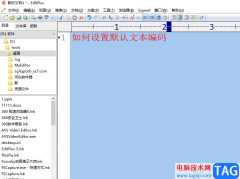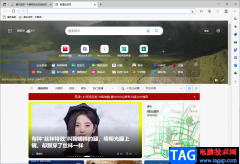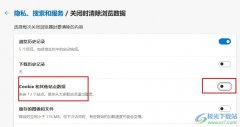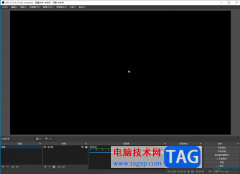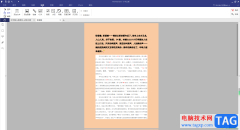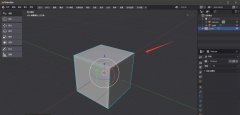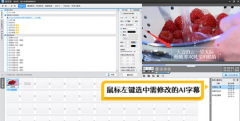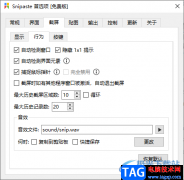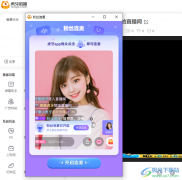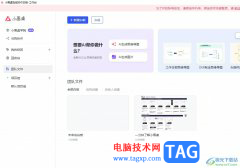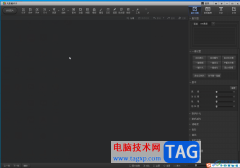很多小伙伴都喜欢使用腾讯文档软件,因为在腾讯文档中,我们可以新建各种格式的文档,还可以将未编辑完成的文档发送给好友,然后共同实时在线进行编辑,提高团队的工作效率。在使用腾讯文档的过程中我们可能会遇到各种各样的问题,例如插入的图片如法移动就是很多小伙伴都很苦恼的一个问题,解决该问题的方法其实很简单,我们只需要将插入的图片更改一下环绕方式即可。有的小伙伴可能不清楚具体的操作方法,接下来小编就来和大家分享一下腾讯文档添加图片无法移动的解决方法。
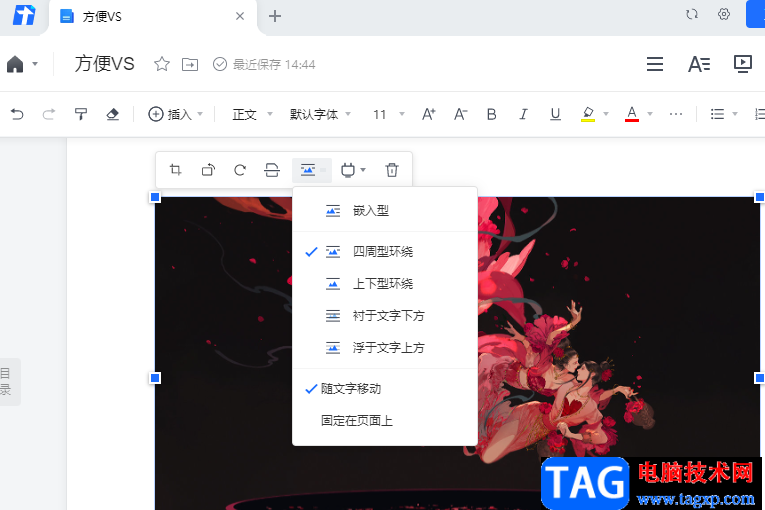
方法步骤
1、第一步,我们先在电脑中打开腾讯文档软件,然后在腾讯文档页面中点击“新建”选项,接着在下拉列表中点击选择“在线文档”选项
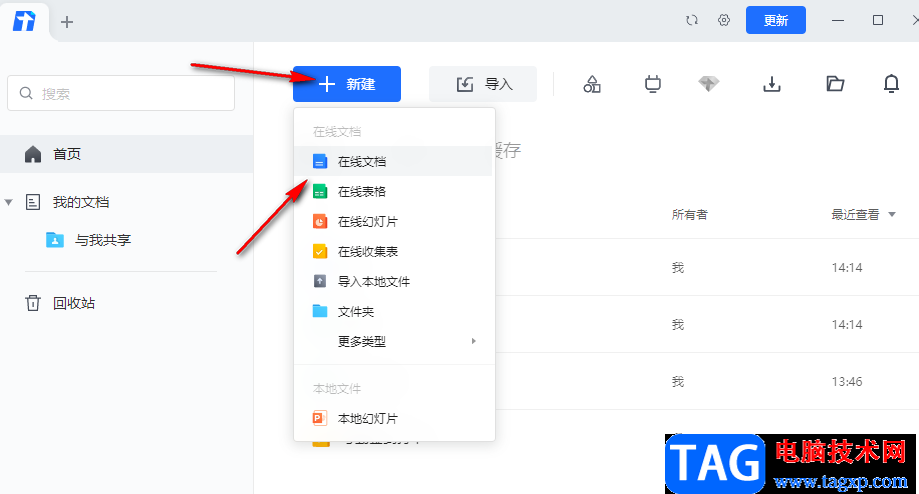
2、第二步,进入文档页面之后,我们在该页面的工具栏中找到“插入”工具,点击该工具之后在下拉列表中找到“图片”选项,打开该选项
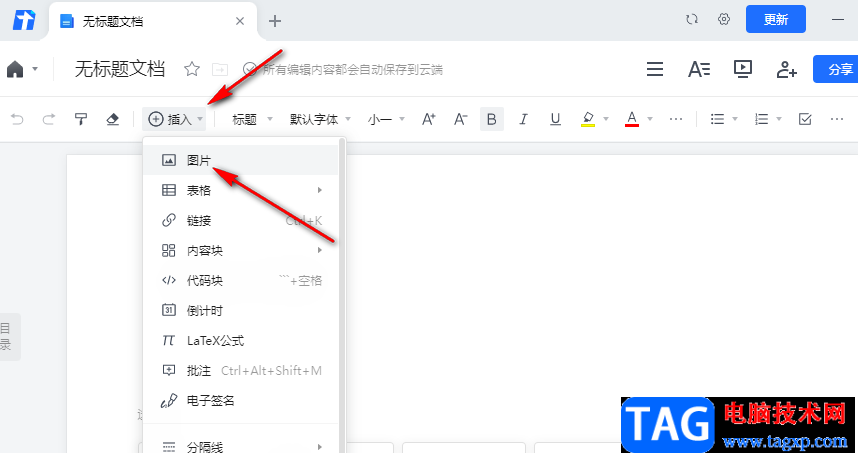
3、第三步,进入文件夹页面之后,我们在该页面中找到一张自己需要的图片,选中该图片然后点击“打开”选项
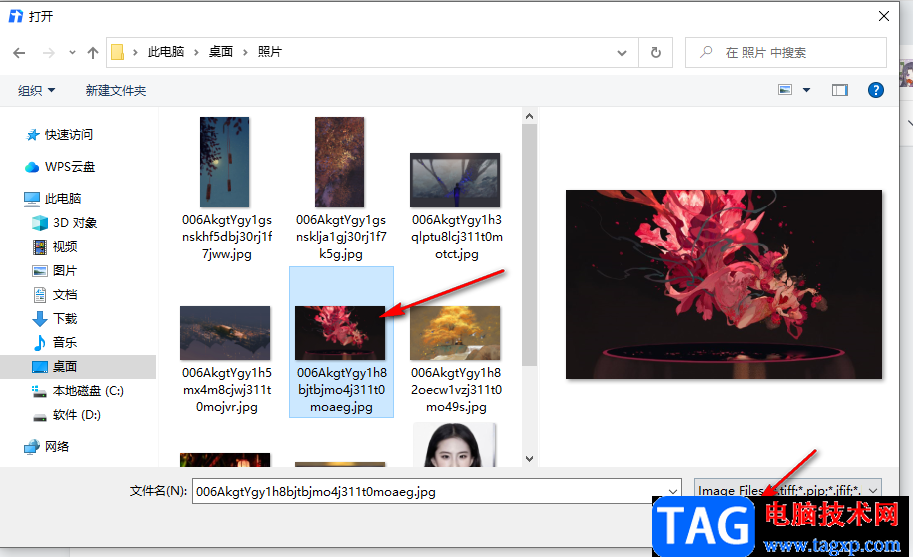
4、第四步,插入图片之后,我们点击图片,然后在工具栏中找到“文字环绕”图标,打开该图标
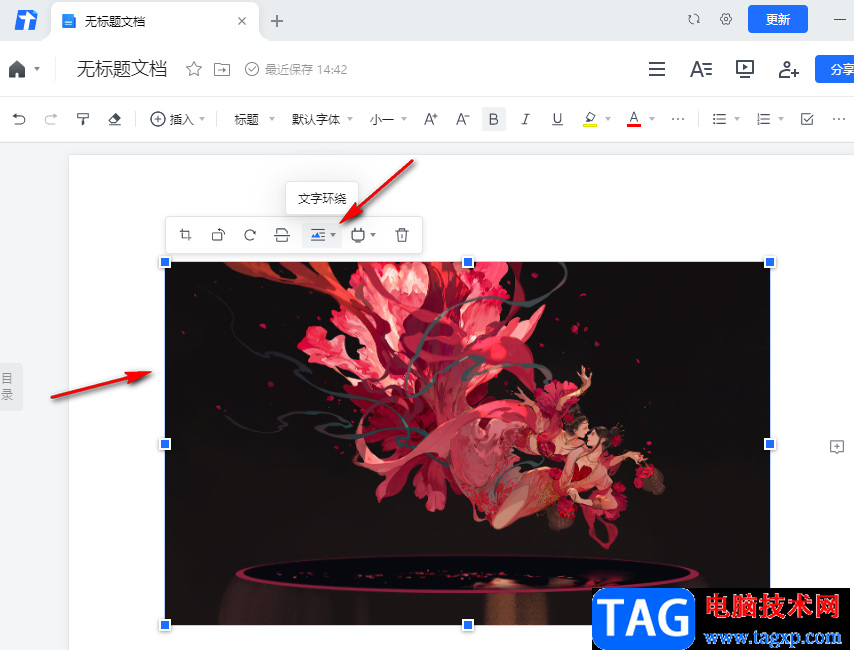
5、第五步,打开“文字环绕”图标之后,我们在下拉列表中将原本的“嵌入型”改为其他任意的一种环绕类型,就可以对图片进行移动操作了,一般情况下我们通常会选择“四周型环绕”
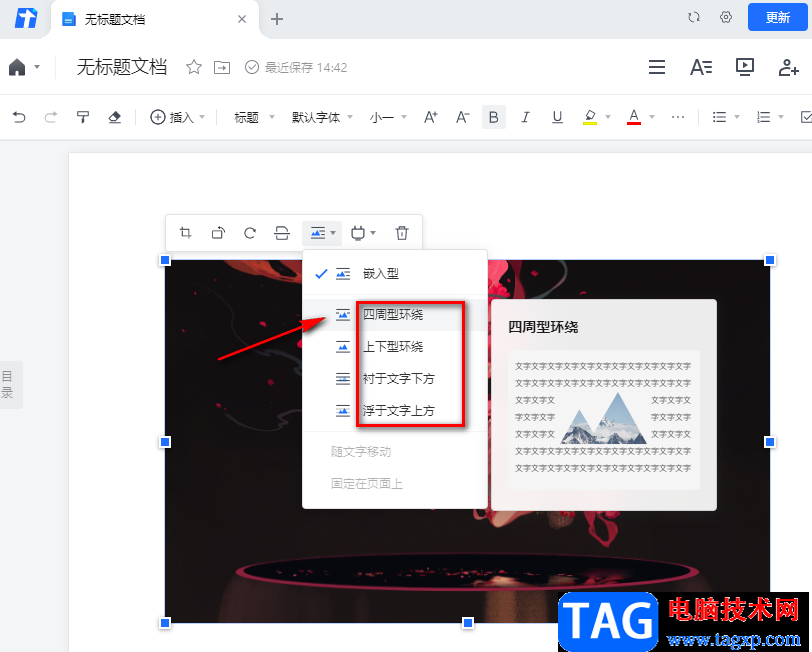
以上就是小编整理总结出的关于腾讯文档添加图片无法移动的解决方法,我们打开腾讯文档,然后打开一个文档,在文档中插入一张图片,接着点击该图片并打开“文字环绕”工具,最后在环绕的下拉列表中找到“四周型环绕”选项,点击该选项即可,感兴趣的小伙伴快去试试吧。